Calibração de tela de notebook
 Muitos proprietários de laptops nunca calibraram a tela depois de comprá-la. No entanto, nem todo dispositivo possui inicialmente valores ideais de brilho, contraste ou nitidez de imagem. O procedimento de configuração é bastante simples. Ao realizar algumas manipulações e gastar um mínimo de tempo nisso, você pode obter a imagem da mais alta qualidade na tela do seu laptop.
Muitos proprietários de laptops nunca calibraram a tela depois de comprá-la. No entanto, nem todo dispositivo possui inicialmente valores ideais de brilho, contraste ou nitidez de imagem. O procedimento de configuração é bastante simples. Ao realizar algumas manipulações e gastar um mínimo de tempo nisso, você pode obter a imagem da mais alta qualidade na tela do seu laptop.
O conteúdo do artigo
Preparando-se para calibrar a tela do seu laptop
Antes de prosseguir com a configuração direta da tela do dispositivo, você precisa realizar uma série de manipulações simples, mas obrigatórias.
Recomenda-se fazer o seguinte:
- Redefina seu adaptador gráfico para as configurações de fábrica.
- Um indicador muito importante é a temperatura da matriz do dispositivo. Deve ser uniforme. Para conseguir isso, você deve incluir um arquivo de vídeo com duração total de cerca de 5 horas. O media player deve primeiro ser maximizado para tela inteira. Assim, a matriz do laptop terá os mesmos indicadores de temperatura em toda a superfície.
- Em seguida, você precisa escolher a iluminação certa. Em primeiro lugar, é desejável garantir a sua estabilidade. O ideal é fazer a configuração à tarde. Neste caso, a iluminação será a mais estável e calma. Não se esqueça de que a tela de um laptop tende a distorcer as cores dependendo do ângulo de visão.
- Para que a calibração seja mais eficaz, seus olhos devem estar exatamente no centro da tela.

Atenção! O processo de calibração é individual. Isso se explica pelo fato de os olhos das pessoas perceberem a mesma imagem de maneira diferente. Portanto, você precisa fazer isso sozinho.
Métodos de calibração de tela
Para configurar a tela do laptop, você pode usar um dos dois métodos - hardware ou software. A opção ideal e mais simples é a opção de software. É fácil de implementar, mas não permite obter o mesmo resultado que o hardware.
A versão de hardware é mais complexa. Requer certas qualificações, a presença de equipamentos especiais e a instalação do software necessário.
Este método inclui três etapas:
- configurar os principais indicadores gráficos da matriz do dispositivo, que é realizado de forma a corresponder a determinados parâmetros do espectrômetro e utilidades instaladas;
- reconfigurar a placa de vídeo para modo linear;
- testar o sistema e salvar as configurações feitas no arquivo apropriado no laptop.
Referência! Para simplificar um pouco o procedimento de calibração de hardware da tela de um laptop, você pode pré-imprimir uma imagem colorida que servirá como padrão. Depois disso, alterando os parâmetros de tela necessários, obtenha a consistência máxima entre a imagem na tela do laptop e a imagem de referência.
Calibrando a tela de um laptop usando programas
Você pode ajustar a imagem ideal usando vários programas. Primeiro de tudo, você pode usar ferramentas padrão do Windows. Para fazer isso você precisa:
- Vá em “Pesquisar” e digite “Calibração”. Uma janela correspondente será aberta, na qual você deve acessar.
- Selecione “Calibrar cores da tela” e clique no botão “Avançar”.
- Siga as instruções do “Assistente de calibração” e faça as configurações necessárias.
- Então você precisa salvar as alterações feitas e fechar o programa.
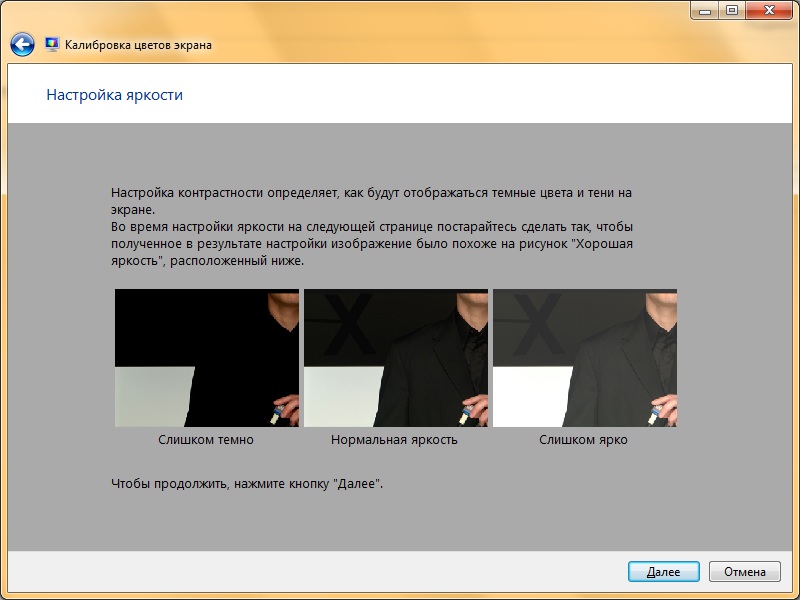
Você também pode usar programas especiais. Um dos mais populares é Atrise Lutcurve. Possui uma interface simples e intuitiva, com um menu totalmente russificado.
A essência da configuração do display usando este programa é alterar as características principais - “Preto”, R, G e B. Seu valor precisa ser alterado até que os quadrados correspondentes fiquem visíveis. Neste caso, o fundo deve permanecer o mais preto possível.
- O branco é ajustado primeiro. A cor resultante deve ser o mais neutra possível e sem tonalidades.
- A seguir, a gama é ajustada. As cores nas colunas correspondentes devem ter diferenças mínimas em relação ao fundo principal.
- O próximo passo é “Equilíbrio de cores”. Você precisa ter certeza de que todos os tons de cinza estão praticamente descoloridos.
Se a tela estiver configurada corretamente, os tons de cinza na imagem de teste do utilitário serão uniformes. Não é permitida a presença de quaisquer outras tonalidades de cores.
A calibração da tela é uma configuração opcional do laptop. No entanto, permite obter a mais alta qualidade de imagem na tela do dispositivo. Isto é especialmente importante para pessoas envolvidas em fotografia ou design.





